ミュージックライブラリにアクセスしてオーディオファイルを再生するにはいくつかの方法があります
• MPMusicPlayerControllerを使う
• AVAudioPlayerを使う
• AVPlayerを使う
自分が使用したことがあるのはこの3つです
MPMusicPlayerControllerを使う方法は、iPodライブラリアクセス プログラミングガイド(PDF)に記されている方法です。
iPhone OS 3.0時代から使える方法です。
AVAudioPlayer、AVPlayerを使ってミュージックライブラリにアクセスするのは、
iOS 6以降、可能になりました。(What’s New in iOS – iOS 6.0のAV Foundation Frameworkの項目を参照)
ミュージックライブラリのアイテムを再生するさいの違い
• MPMusicPlayerControllerでは、Apple Musicで「マイミュージックに追加」をしたアイテムも再生することができます。「オフラインで再生可能にする」を行っていないアイテムも再生出来ます(再生開始までにやや間がある)。このあたりの挙動は「ミュージック」アプリと同様。
ただし、ホームシェアリングのアイテムはMPMusicPlayerControllerのプレイヤーでは再生できません。
• AVAudioPlayerでは、再生速度を変更したり、ステレオ音声で音量割り振りを変えたり(パンニング)、ループ回数を指定したりできます。詳しくはAVAudioPlayer Class Referenceへ。
再生速度変更がすぐできるので、「Rendow」作成のさいに使用しました。
しかし、MPMusicPlayerControllerにくらべて再生出来るアイテムに制限があります
・クラウド上のアイテム(=端末にないアイテム)は再生できない。(購入したものでも端末に入れていないものは再生できない)
・Apple Musicで「マイミュージックに追加」したアイテムは「オフラインで再生可能にする」にしたものでも再生できません。
• AVPlayerは、動画(映像と音声)を再生できます。
AVPlayerでは、assetという単位を用います。ある動画の一部分を指定してassetとしたり、動画の一部分を複数くっつけたものをひとつのassetとして扱うことができます。
再生速度の変更ができます。
しかし、AVAudioPlayerと同様に、
・端末にないアイテム
・Apple Musicで「マイミュージックに追加」「オフラインで再生可能にする」にしたアイテム
は再生できません。
今回は、MPMusicPlayerControllerを使う方法を記します
MusicPlayerControllerを使って、ミュージックライブラリのアイテムにアクセスする
iPodライブラリアクセス プログラミングガイド(PDF)
iPod Library Access Programming Guide(英語版)
このappleのドキュメントにライブラリにアクセスして再生する方法、必要な曲を選択する方法、現在再生中の音楽の情報を知る方法等、まとめてあります。
(ちなみに、日本語ドキュメント – Apple DeveloperのページにappleのiOS用日本語ドキュメントがまとめてあります。英語版へのリンクもあります)
今回は、ミュージックライブラリから音楽を選択すると音楽がスタートするようにし、再生、一時停止、停止ができるようにします。
iOSシミュレータでは動作しないので、実機を用いてください。
Single View Applicationでプロジェクトを作成。
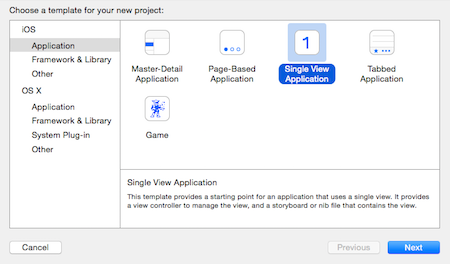
ViewController.SwiftにMediaPlayerフレームワークをimportします。
import UIKit
import MediaPlayer
class ViewController: UIViewController {ボタンとViewController.swiftをactionを作成して接続。
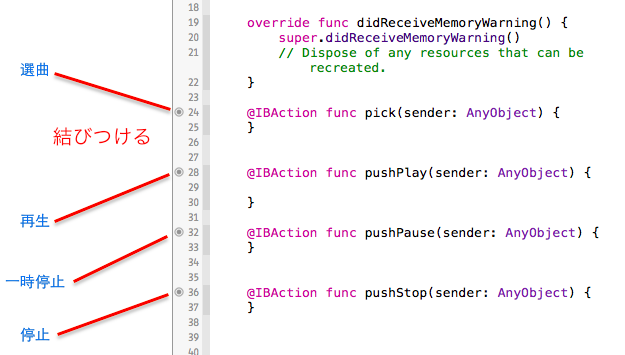
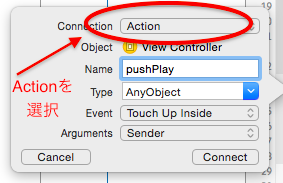
プレイヤーを表すpropertyをViewController.swiftに加えます。
class ViewController: UIViewController, MPMediaPickerControllerDelegate {
var player = MPMusicPlayerController()
override func viewDidLoad() {プレイヤーのインスタンスを作成。
override func viewDidLoad() {
super.viewDidLoad()
// Do any additional setup after loading the view, typically from a nib.
player = MPMusicPlayerController.applicationMusicPlayer()
//player = MPMusicPlayerController.systemMusicPlayer()
}(ここで、applicationMusicPlayerではなく、systemMusicPlayerを用いると、「ミュージック」アプリでの再生状況(再生アイテムや、シャッフル、リピートなどのモード)を反映したものになる)
曲を選択するために、メディアアイテムピッカーを用います。
(メディアアイテムピッカーというのは、iOSで用意されているあらかじめ設定済みのViewController。ミュージックライブラリの選択画面と同じようなことが出来る)
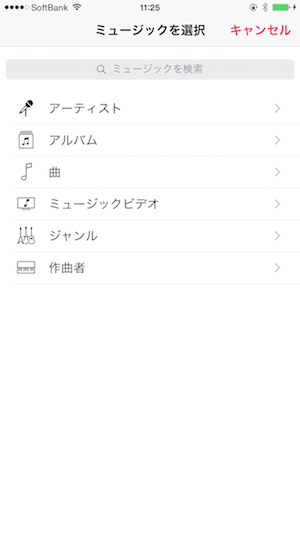
メディアアイテムピッカーでの「選択完了したとき」や「キャンセルされたとき」のイベントを、ViewControllerで受け取れるようにします。
そのために、ViewControllerをメディアアイテムピッカーのデリゲートとして設定します。
「選曲」ボタンを押すと、メディアアイテムピッカーを作成して、デリゲートの設定を行い、ライブラリの曲を選択できるようにします。
「選択完了したとき」「キャンセルされたとき」のメソッドを記述します。
import UIKit
import MediaPlayer
class ViewController: UIViewController, MPMediaPickerControllerDelegate { @IBAction func pick(sender: AnyObject) {
// MPMediaPickerControllerのインスタンスを作成
let picker = MPMediaPickerController()
// ピッカーのデリゲートを設定
picker.delegate = self
// 複数選択を不可にする。(trueにすると、複数選択できる)
picker.allowsPickingMultipleItems = false
// ピッカーを表示する
presentViewController(picker, animated: true, completion: nil)
}
// メディアアイテムピッカーでアイテムを選択完了したときに呼び出される
func mediaPicker(mediaPicker: MPMediaPickerController, didPickMediaItems mediaItemCollection: MPMediaItemCollection) {
// 選択した曲情報がmediaItemCollectionに入っているので、これをplayerにセット。
player.setQueueWithItemCollection(mediaItemCollection)
// 再生開始
player.play()
// ピッカーを閉じ、破棄する
dismissViewControllerAnimated(true, completion: nil)
}
//選択がキャンセルされた場合に呼ばれる
func mediaPickerDidCancel(mediaPicker: MPMediaPickerController) {
// ピッカーを閉じ、破棄する
dismissViewControllerAnimated(true, completion: nil)
}各ボタンのアクションに、「再生」「一時停止」「停止」機能を加えます。
@IBAction func pushPlay(sender: AnyObject) {
player.play()
}
@IBAction func pushPause(sender: AnyObject) {
player.pause()
}
@IBAction func pushStop(sender: AnyObject) {
player.stop()
}iOSシミュレータでは動作しません。実機を用いてください。 「選曲」ボタンを押すと、メディアアイテムピッカーが表示され、曲を選択すると音楽がスタートします。「再生」ボタンで音楽の再生。「一時停止」ボタンで一時停止。「停止」ボタンで音楽を止めて、再生位置を一番始めに戻します。
プロジェクトはGitHubにあります。
nackpan/MPMusicPlayerControllerDemo
ViewController.swift全文
//
// ViewController.swift
// musicplayerDemo
//
// Created by KUWAJIMA MITSURU on 2015/09/13.
// Copyright (c) 2015年 nackpan. All rights reserved.
//
import UIKit
import MediaPlayer
class ViewController: UIViewController, MPMediaPickerControllerDelegate {
var player = MPMusicPlayerController()
override func viewDidLoad() {
super.viewDidLoad()
// Do any additional setup after loading the view, typically from a nib.
player = MPMusicPlayerController.applicationMusicPlayer()
//player = MPMusicPlayerController.systemMusicPlayer()
}
override func didReceiveMemoryWarning() {
super.didReceiveMemoryWarning()
// Dispose of any resources that can be recreated.
}
@IBAction func pick(sender: AnyObject) {
// MPMediaPickerControllerのインスタンスを作成
let picker = MPMediaPickerController()
// ピッカーのデリゲートを設定
picker.delegate = self
// 複数選択を不可にする。(trueにすると、複数選択できる)
picker.allowsPickingMultipleItems = false
// ピッカーを表示する
presentViewController(picker, animated: true, completion: nil)
}
// メディアアイテムピッカーでアイテムを選択完了したときに呼び出される
func mediaPicker(mediaPicker: MPMediaPickerController, didPickMediaItems mediaItemCollection: MPMediaItemCollection) {
// 選択した曲情報がmediaItemCollectionに入っているので、これをplayerにセット。
player.setQueueWithItemCollection(mediaItemCollection)
// 再生開始
player.play()
// ピッカーを閉じ、破棄する
dismissViewControllerAnimated(true, completion: nil)
}
//選択がキャンセルされた場合に呼ばれる
func mediaPickerDidCancel(mediaPicker: MPMediaPickerController) {
// ピッカーを閉じ、破棄する
dismissViewControllerAnimated(true, completion: nil)
}
@IBAction func pushPlay(sender: AnyObject) {
player.play()
}
@IBAction func pushPause(sender: AnyObject) {
player.pause()
}
@IBAction func pushStop(sender: AnyObject) {
player.stop()
}
}
関連
[iOS][Swift]ミュージックライブラリの音楽の再生、情報の表示(MPMusicPlayerController使用) | nackpan Blog
[iOS][Swift]MPMediaQueryを使って曲を絞り込む | nackpan Blog
[iOS][Swift]ミュージックライブラリにアクセスして音楽を再生する(AVAudioPlayer使用) | nackpan Blog

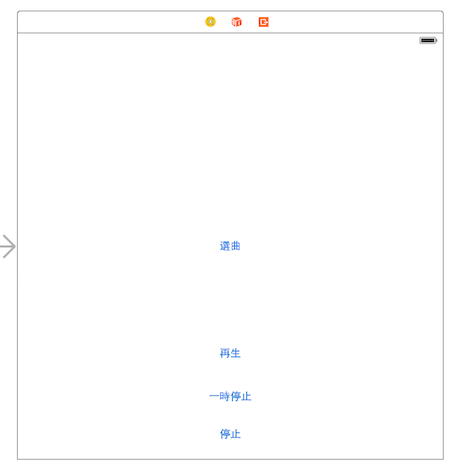
非常に参考になりました。ありがとうございます!
ボタンを配置したstoryboard上にテキストフィールドやテキストビューを配置し、そこに再生している曲のタイトルを表示するには、どうすればいいのでしょうか?
ナトリウムさん、こんにちは
アイテム情報を取得する方法(およびアイテム変更を検知する方法)についての記事を書きましたので、こちらをごらんください。
[iOS][Swift]ミュージックライブラリの音楽の再生、情報の表示(MPMusicPlayerController使用) | nackpan Blog